Acum câteva zile, un client mi-a cerut să mut un set mare de fișiere, în funcție de extensia și vechimea lor, într-o altă locație (unitate), pentru a economisi spațiu pe discul sursă. După câteva căutări, am descoperit că modalitatea mai fiabilă de a efectua această sarcină este utilizarea utilitarului ROBOCOPY de la Microsoft.
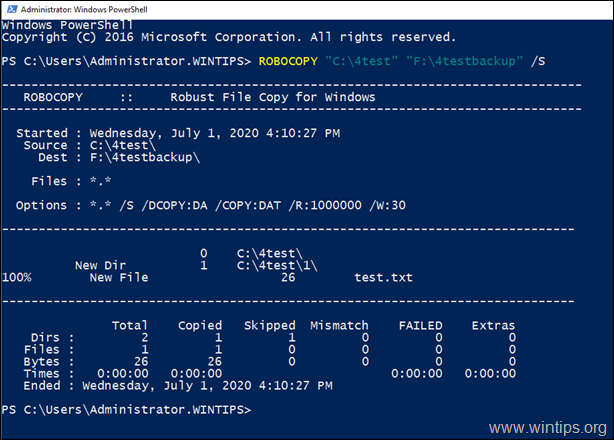
Acest tutorial conține instrucțiuni despre cum puteți copia sau muta un set mare de fișiere într-o altă locație, utilizând ROBOCOPY.
- Sursă:Referință completă Robocopy
Cum să copiați sau să mutați fișiere în loturi utilizând ROBOCOPY.
1. Deschis PowerShell sau Prompt de comandă ca administrator.
2. În funcție de acțiunea pe care doriți să o efectuați, dați una dintre comenzile corespunzătoare de mai jos:
A. Pentru a copia doar fișierele (fără subfolderele), dintr-un folder în altul, dați această comandă ROBOCOPY:
- ROBOCOPIE „sursă” „destinație”
Exemplul 1: Pentru a copia fișierele din folderul „C:\4test”, în folderul „F:\4testbackup”, comanda este:
- ROBOCOPIE „C:\4test” „F:\4testbackup”
Exemplul 2: Pentru a muta toate fișierele din folderul „C:\4test”, în folderul „F:\4testbackup”, comanda este:
- ROBOCOPIE „C:\4test” „F:\4testbackup” /MOVE
B. Pentru a copia tot conținutul (fișiere și subfoldere), dintr-un folder în altul, dați această comandă ROBOCOPY:
- ROBOCOPIE „sursă” „destinație” /S
Exemplul 1: Pentru a copia toate fișierele și subfolderele din folderul „C:\4test”, în folderul „F:\4testbackup”, comanda este:
- ROBOCOPIE „C:\4test” „F:\4testbackup” /S
Exemplul 1: Pentru a muta toate fișierele și subfolderele din folderul „C:\4test”, în folderul „F:\4testbackup”, comanda este:
- ROBOCOPIE „C:\4test” „F:\4testbackup” /S /MOVE
C. Pentru a copia toate fișierele create înainte de o anumită perioadă, dintr-un folder (și subfolderele acestuia), în alt folder, dați această comandă ROBOCOPY:*
- ROBOCOPIE „sursă” „destinație” /S /MINAJ: n
* MINAJ: n = VÂRĂ MINIMĂ a fișierului – excludeți fișierele mai noi de n zile/data.
Exemplul 1: Pentru a copia toate fișierele și subfolderele vechi care sunt mai vechi de 180 de zile (6 luni), din folderul „C:\4test”, în folderul „F:\4testbackup”, comanda este:
- ROBOCOPIE „C:\4test” „F:\4testbackup” /S /MINAGE: 180
Exemplul 2: Pentru a muta toate fișierele și subfolderele vechi care sunt mai vechi de 180 de zile (6 luni), din folderul „C:\4test”, în folderul „F:\4testbackup”, comanda este:
- ROBOCOPIE „C:\4test” „F:\4testbackup” /S /MOVE /MINAGE: 180
D. Pentru a copia toate fișierele create după o anumită dată, dintr-un folder (și subfolderele acestuia), în alt folder, dați această comandă ROBOCOPY:*
- ROBOCOPIE „sursă” „destinație” /S /MAXAGE: n
* MAXAGE: n = MAXimum file AGE – excludeți fișierele mai vechi de n zile/data
Exemplul 1: Pentru a copia toate fișierele și subfolderele mai noi create în ultimele 180 de zile (6 luni), din folderul „C:\4test”, în folderul „F:\4testbackup”, comanda este:
- ROBOCOPIE „C:\4test” „F:\4testbackup” /S /MAXAGE: 180
Exemplul 2: Pentru a muta toate fișierele și subfolderele mai noi care au fost create în ultimele 180 de zile (6 luni), din folderul „C:\4test”, în folderul „F:\4testbackup”, comanda este:
- ROBOCOPIE „C:\4test” „F:\4testbackup” /S /MOVE /MAXAGE: 180
E. Pentru a copia fișiere pe baza extensiei lor, dintr-un folder în altul, creând aceeași structură de foldere ca și în folderul sursă, dați această comandă ROBOCOPY:
- ROBOCOPY „sursă” „destinație” .FileExtension /S
Exemplul 1: Pentru a copia toate fișierele JPG din folderul „C:\4test” și subfolderele acestuia, în folderul „F:\4testbackup”, comanda este:
- ROBOCOPIE „C:\4test” „F:\4testbackup” *.jpg /S
Exemplul 2: Pentru a muta toate fișierele JPG din folderul „C:\4test” și subfolderele acestuia, în folderul „F:\4testbackup”, comanda este:
- ROBOCOPIE „C:\4test” „F:\4testbackup” *.jpg /S /MOVE
F. Pentru a copia fișiere în funcție de extensia și vechimea lor, dintr-un folder în altul (prin crearea aceleiași structuri de foldere pe destinație, ca și în folderul sursă), dați această comandă ROBOCOPY:
- ROBOCOPY „sursă” „destinație” .FileExtension /S /MINAJ: n
Exemplul 1: Pentru a copia toate fișierele JPG create înainte de 180 de zile, din folderul „C:\4test” și subfolderele acestuia, în folderul „F:\4testbackup”, comanda este:
- ROBOCOPIE „C:\4test” „F:\4testbackup” *.jpg /S /MINAGE: 180
Exemplul 2: Pentru a muta toate fișierele JPG create înainte de 180 de zile, din folderul „C:\4test” și subfolderele acestuia, în folderul „F:\4testbackup”, comanda este:
- ROBOCOPIE „C:\4test” „F:\4testbackup” *.jpg /S /MOVE /MINAGE: 180
Exemplul 3: Pentru a copia toate fișierele JPG create în ultimele 180 de zile, din folderul „C:\4test” și subfolderele acestuia, în folderul „F:\4testbackup”, comanda este:
- ROBOCOPIE „C:\4test” „F:\4testbackup” *.jpg /S /MAXAGE: 180
Exemplul4: Pentru a muta toate fișierele JPG create în ultimele 180 de zile, din folderul „C:\4test” și subfolderele acestuia, în folderul „F:\4testbackup”, comanda este:
- ROBOCOPIE „C:\4test” „F:\4testbackup” *.jpg /S /MOVE /MAXAGE: 180
Asta e! Spune-mi dacă acest ghid te-a ajutat lăsând comentariul tău despre experiența ta. Vă rugăm să dați like și împărtășiți acest ghid pentru ai ajuta pe alții.